خطای No AirPrint Printers Found یکی از مشکلات رایج کاربران مک و آیفون است که مانع چاپ بیسیم میشود. این خطا معمولاً زمانی رخ میدهد که دستگاه شما نمیتواند پرینتر AirPrint متصل به شبکه را شناسایی کند.
رفع سریع این مشکل برای ادامه چاپ بدون سیم، بهخصوص در محیطهای خانگی و اداری، اهمیت زیادی دارد.

دلایل رایج بروز خطای No AirPrint Printers Found
1. اتصال شبکه ضعیف یا ناپایدار
اگر سیگنال Wi-Fi ضعیف باشد یا اتصال ناپایدار باشد، دستگاه نمیتواند پرینتر را شناسایی کند.
2. پرینتر یا دستگاه iOS/macOS در شبکه دیگری هستند
برای عملکرد AirPrint، هر دو دستگاه باید به یک شبکه Wi-Fi متصل باشند. اتصال به شبکههای مختلف باعث بروز خطا میشود.
3. AirPrint روی پرینتر فعال نیست یا پرینتر قدیمی است
بعضی پرینترها نیاز به فعالسازی AirPrint دارند و برخی مدلهای قدیمی از این ویژگی پشتیبانی نمیکنند.
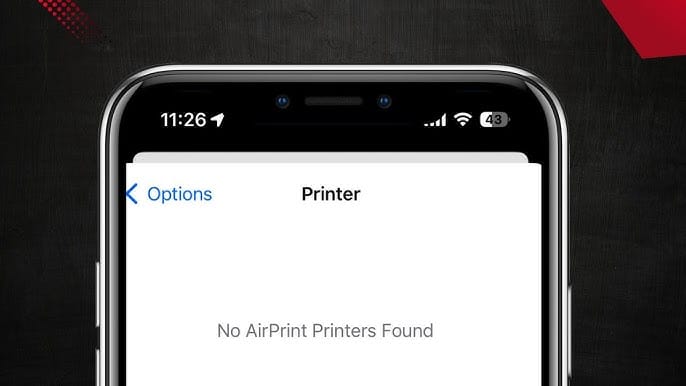
4. مشکل در تنظیمات Firewall یا فایروال شبکه
فایروال یا تنظیمات امنیتی شبکه میتواند مانع شناسایی پرینتر توسط دستگاه iOS/macOS شود.
مراحل قدمبهقدم رفع مشکل AirPrint
1. بررسی اتصال Wi-Fi و شبکه هر دو دستگاه
- اطمینان حاصل کنید که هم مک/آیفون و هم پرینتر به یک شبکه Wi-Fi متصل هستند.
- از قدرت سیگنال شبکه اطمینان حاصل کنید؛ در صورت ضعیف بودن، نزدیکتر شدن به مودم یا استفاده از شبکه پایدارتر توصیه میشود.
2. ریست پرینتر و دستگاه iOS/macOS
- پرینتر را خاموش و روشن کنید.
- آیفون یا مک را ریستارت کنید.
- سپس دوباره به شبکه Wi-Fi متصل شوید و چاپ را تست کنید.

3. اطمینان از فعال بودن AirPrint روی پرینتر
- به منوی تنظیمات پرینتر بروید و بررسی کنید که گزینه AirPrint فعال باشد.
- در مدلهای قدیمی، ممکن است نیاز به دانلود و نصب آپدیت یا نرمافزار سازنده برای فعالسازی AirPrint باشد.
4. بهروزرسانی Firmware پرینتر و iOS/macOS
- به سایت سازنده پرینتر مراجعه کنید و آخرین Firmware را نصب کنید.
- همچنین iOS یا macOS دستگاه خود را به آخرین نسخه بهروز کنید تا سازگاری بهینه با AirPrint برقرار شود.
5. غیرفعال کردن موقت فایروال و تست مجدد
- در مک به System Settings > Network > Firewall بروید و موقتاً فایروال را غیرفعال کنید.
- اگر پرینتر شناسایی شد، تنظیمات Firewall را طوری اصلاح کنید که اجازه دسترسی AirPrint داده شود.
- در شبکههای خانگی، مطمئن شوید روتر یا مودم تنظیمات محدودکننده برای چاپ بیسیم ندارد.
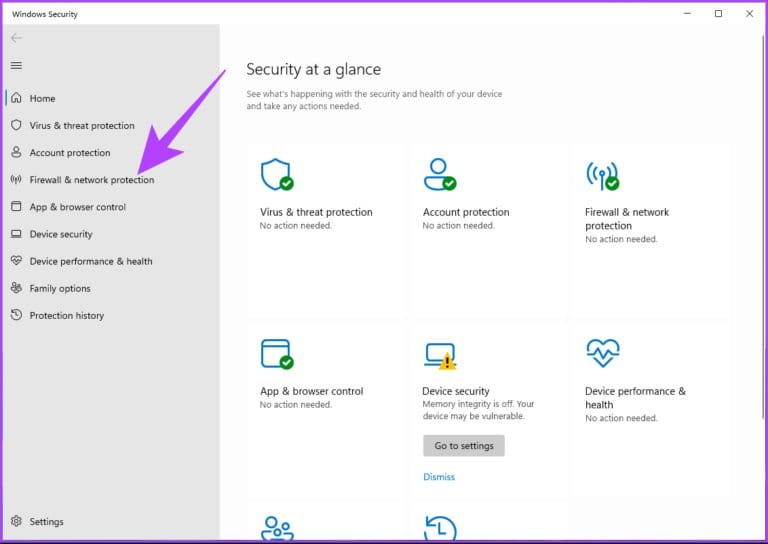
نکات پیشگیری برای جلوگیری از بروز مجدد مشکل
- همیشه پرینتر و دستگاهها را به یک شبکه Wi-Fi پایدار متصل کنید.
- بهروزرسانی منظم Firmware پرینتر و سیستمعامل را فراموش نکنید.
- از فایروال و تنظیمات امنیتی شبکه مطمئن شوید که دسترسی AirPrint را محدود نمیکنند.
- در صورت استفاده از مودم یا روتر جدید، تنظیمات Bonjour یا Multicast را بررسی کنید.
جدول خلاصه راهکارها و اولویتبندی
| روش رفع مشکل | اولویت | توضیحات |
|---|---|---|
| بررسی اتصال Wi-Fi و شبکه | بالا | سریعترین و مؤثرترین روش برای رفع خطا و برقراری ارتباط پرینتر |
| ریست پرینتر و دستگاه | بالا | رفع مشکلات موقتی شبکه و نرمافزار با خاموش/روشن کردن دستگاهها |
| فعال کردن AirPrint روی پرینتر | متوسط | مناسب برای پرینترهایی که AirPrint غیرفعال است یا نیاز به تنظیم دارند |
| بهروزرسانی Firmware و iOS/macOS | متوسط | رفع خطاهای سازگاری و بهبود عملکرد AirPrint |
| غیرفعال کردن موقت فایروال | پایین | مناسب برای بررسی تداخل فایروال با شناسایی پرینتر |
بیشتر بخوانید
- راهنمای کامل رفع خطای Filter Failed در پرینترهای مک
- چگونه صف پرینت در مک را پاک کنیم؟ (Clear Print Queue در macOS
- چطور خطای Warning 0x00000709 پرینتر را در ویندوز برطرف کنیم؟ (راهنمای کامل)
با رعایت این مراحل، کاربران خانگی و اداری میتوانند مشکل No AirPrint Printers Found را برطرف کرده و چاپ بیسیم خود را بدون مشکل ادامه دهند.

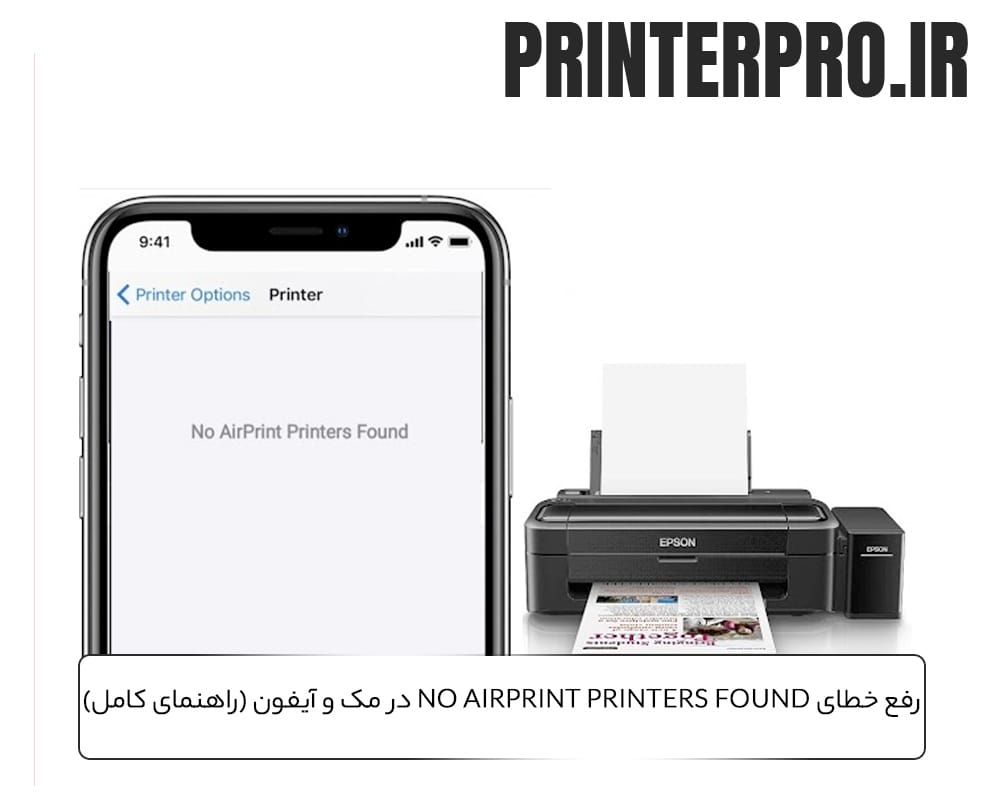


نظرات